Eenvoudig branchen en mergen
Laten we eens door een eenvoudig voorbeeld van branchen en mergen stappen met een werkwijze die je zou kunnen gebruiken in de echte wereld. Je zult deze stappen volgen:
- Werken aan een website.
- Een branch aanmaken voor een nieuw verhaal waar je aan werkt.
- Wat werk doen in die branch.
Dan ontvang je een telefoontje dat je een ander probleem direct moet repareren. Je zult het volgende doen:
- Terugdraaien naar je productie branch.
- Een branch aanmaken om de snelle reparatie toe te voegen.
- Nadat het getest is, de snelle reparatie branch samenvoegen, en dat naar productie terugzetten.
- Terugschakelen naar je originele verhaal en doorgaan met werken.
Eenvoudig branchen
Als eerste, laten we zeggen dat je aan je project werkt en al een paar commits hebt (zie Figuur 3-10).
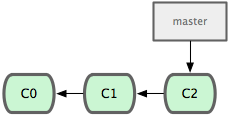
Figuur 3-10. Een korte en eenvoudige commit historie.
Je hebt besloten dan je gaat werken aan probleem #53 in wat voor probleem beheersysteem je bedrijf ook gebruikt. Om duidelijk te zijn, Git is niet verbonden een een probleem beheersysteem in het bijzonder; maar omdat probleem #53 een beperkt onderwerp is waar je aan werkt, zul je een nieuwe branch aanmaken waarin je gaat werken. Om een branch aan te maken en er meteen naartoe te schakelen, kun je het git checkout commando uitvoeren met de -b optie:
$ git checkout -b iss53
Switched to a new branch "iss53"Dit is een afkorting voor:
$ git branch iss53
$ git checkout iss53Figuur 3-11 toont het resultaat.
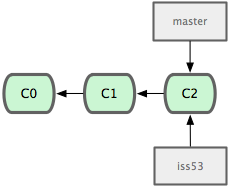
Figuur 3-11. Een nieuwe branch verwijzing maken.
Je doet wat werk aan je web site en doet wat commits. Door dat te doen beweegt de iss53 branch vooruit, omdat je het uitgechecked hebt (dat wil zeggen, je HEAD wijst ernaar; zie Figuur 3-12):
$ vim index.html
$ git commit -a -m 'added a new footer [issue 53]'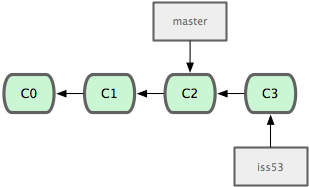
Figuur 3-12. De iss53 branch is vooruit gegaan met je werk.
Nu krijg je het telefoontje dan er een probleem is met de web site, en je moet het meteen repareren. Met Git hoef je je reparatie niet meteen uit te leveren samen met de iss53 wijzigingen die je gedaan hebt, en je hoeft ook niet veel moeite te stoppen in het terugdraaien van die wijzigingen voordat je kunt werken aan het toepassen van je reparatie in productie. Het enige dat je moet doen in terugschakelen naar je master branch.
Maar, voordat je dat doet, let dan op dat als je werkmap of staging gebied wijzigingen bevat die nog niet gecommit zijn en conflicteren met de branch die je gaat uitchecken, dan laat Git je niet omschakelen. Het is het beste om een schone werk status te hebben als je tussen branches gaat schakelen. Er zijn altijd manieren om hier omheen te gaan (te weten, stashen en commit ammending). die we later gaan behandelen. Voor nu, heb je al je wijzigingen gecommit, zodat je terug kunt schakelen naar je master branch:
$ git checkout master
Switched to branch "master"Op dit punt, is je project werkmap precies zoals het was voordat je begon te werken aan probleem #53, en je kunt je concentreren op je snelle reparatie. Dit is een belangrijk punt om te onthouden: Git herstelt je werkmap zodat die eruit ziet als het snapshot van de commit waar de branch die je uitchecked naar wijst. Het voegt toe, verwijdert en wijzigt bestanden automatisch om er zeker van te zijn dat je werkkopie eruit ziet zoals de branch eruit zag toen je er voor het laatst op committe.
Vervolgens heb je een snelle reparatie te doen. Laten we een reparatie branch maken om op te werken totdat het af is (zie Figuur 3-13):
$ git checkout -b hotfix
Switched to a new branch "hotfix"
$ vim index.html
$ git commit -a -m 'fixed the broken email address'
[hotfix]: created 3a0874c: "fixed the broken email address"
1 files changed, 0 insertions(+), 1 deletions(-)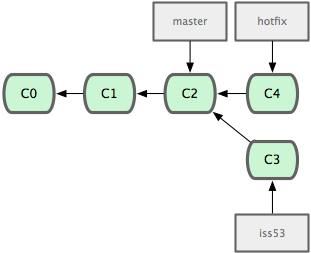
Figuur 3-13. snelle reparatie branch gebaseerd op de tip van je master branch.
Je kunt je tests draaien, er zeker van zijn dat de reparatie is wat je wil, en het samenvoegen met je master branch om het naar productie uit te rollen. Je doet dit met het git merge commando:
$ git checkout master
$ git merge hotfix
Updating f42c576..3a0874c
Fast forward
README | 1 -
1 files changed, 0 insertions(+), 1 deletions(-)Je zult de uitdrukking “Fast forward” zien in die samenvoeging. Omdat de commit van de branch waar je mee samenvoegde direct stroomopwaarts was van de commit waar je op zit, zal Git de verwijzing vooruit zetten. Om dat op een andere manier te zeggen, als je een commit probeert samen te voegen met een commit die bereikt kan worden door de historie van eerste commit te volgen, zal Git de dingen vereenvoudigen door de verwijzing vooruit te verplaatsen omdat er geen afwijkend werk is om samen te voegen — dit wordt een “fast forward” genoemd.
Je wijziging is nu in het snapshot van de commit waar de master branch naar wijst, en je kunt je wijziging uitrollen (zie Figuur 3-14).
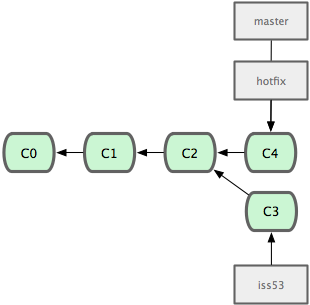
Figuur 3-14. Je master branch wijst naar dezelfde plek als de snelle reparatie branch na de wijziging.
Nadat je super-belangrijke reparatie uitgerold is, ben je klaar om terug te schakelen naar het werk dat je deed voordat je onderbroken werd. Maar, eerst zul je de snelle reparatie branch verwijderen, omdat je die niet langer nodig hebt — de master branch wijst naar dezelfde plek. Je kunt het verwijderen met de -d optie op git branch:
$ git branch -d hotfix
Deleted branch hotfix (3a0874c).Nu kun je terugschakelen naar je werk in uitvoering branch voor probleem #53 en doorgaan met daar aan te werken (zie Figuur 3-15):
$ git checkout iss53
Switched to branch "iss53"
$ vim index.html
$ git commit -a -m 'finished the new footer [issue 53]'
[iss53]: created ad82d7a: "finished the new footer [issue 53]"
1 files changed, 1 insertions(+), 0 deletions(-)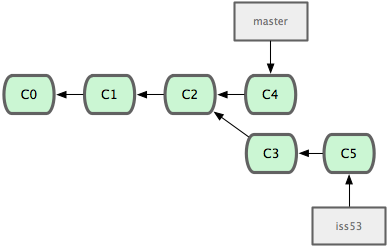
Figuur 3-15. Je iss53 branch kan onafhankelijk vooruit bewegen.
Het is interessant om hier op te merken dat het werk dat je in je snelle reparatie branch gedaan hebt, niet zit in de bestanden van je iss53 branch. Als je dat binnen moet halen, dan kun je je master branch in je iss53 branch samenvoegen door git merge master uit te voeren, of je kunt wachten met die wijzigingen te integreren totdat je beslist om je iss53 branch later in je master binnen te halen.
Eenvoudig samenvoegen
Stel dat je besloten hebt dat je probleem #53 werk compleet is en klaar bent om samen te gaan voegen in je master branch. Om dat te doen, zul je je iss53 branch samenvoegen zoals je je snelle reparatie branch eerder hebt samengevoegd. Het enige dat je hoeft te doen is de branch uit te checken waar je in wenst samen te voegen en dan het git merge commando uit te voeren:
$ git checkout master
$ git merge iss53
Merge made by recursive.
README | 1 +
1 files changed, 1 insertions(+), 0 deletions(-)Dit ziet er iets anders uit dan de snelle reparatie samenvoeging die je eerder deed. In dit geval is je ontwikkelingshistorie afgeweken van een ouder punt. Omdat de commit op de branch waar je op zit geen directe voorouder is van de branch waar je in samenvoegt, moet Git wat werk doen. In dit geval, doet Git een eenvoudige drieweg samenvoeging, gebruikmakend van de twee snapshots waarnaar gewezen wordt door de branch punten en de gezamenlijke voorouder van die twee. Figuur 3-16 markeert de drie snapshots die Git gebruikt om zijn samenvoeging in dit geval te doen.
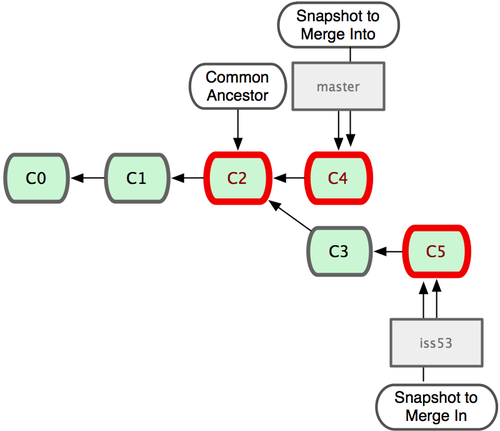
Figuur 3-16. Git identificeert automatisch de beste gezamenlijke voorouder als samenvoegingsbasis voor het samenvoegen van de branches.
In plaats van de branch verwijzing vooruit te bewegen, maakt Git een nieuw snapshot dat resulteert uit deze drieweg samenvoeging en maakt automatisch een nieuwe commit die daar naar wijst (zie Figuur 3-17). Dit wordt een samenvoegingscommit genoemd, en is bijzonder in dat het meer dan één ouder heeft.
Het is de moeite om te vertellen dat Git de beste gezamenlijke voorouder bepaalt om te gebruiken als samenvoeg basis; dit is anders dan CVS of Subversion (voor versie 1.5), waarbij de ontwikkelaar die de samenvoeging deed zelf de beste samenvoeg basis moest uitzoeken. Dit zorgt er voor dat samenvoegen in Git een serieus stuk eenvoudiger is dan in deze andere systemen.
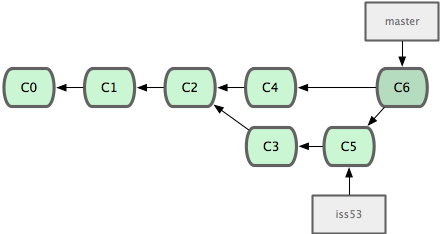
Figuur 3-17. Git maakt automatisch een nieuw commit object aan die het samengevoegde werk bevat.
Nu dat je werk samengevoegd is, heb je geen verdere noodzaak voor de iss53 branch. Je kunt het verwijderen en dan handmatig het ticket in je ticket-volg systeem sluiten:
$ git branch -d iss53Eenvoudige samenvoeg conflicten
Soms, gaat dit proces niet soepel. Als je hetzelfde gedeelte van hetzelfde bestand anders hebt gewijzigd in twee branches die je samenvoegt, dan zal Git niet in staat zijn om ze netjes samen te voegen. Als je reparatie voor probleem #53 hetzelfde gedeelte van een bestand heeft aangepast als de snelle reparatie, dan krijg je een samenvoeg conflict dat er ongeveer zo uit ziet:
$ git merge iss53
Auto-merging index.html
CONFLICT (content): Merge conflict in index.html
Automatic merge failed; fix conflicts and then commit the result.Git heeft niet automatisch een nieuwe samenvoeg commit gemaakt. Het heeft het proces gestopt totdat jij het conflict oplost. Als je wilt zien welke bestanden nog niet zijn samengevoegd op ieder punt na een samenvoeg conflict, dan kun je git status uitvoeren:
[master*]$ git status
index.html: needs merge
# On branch master
# Changes not staged for commit:
# (use "git add <file>..." to update what will be committed)
# (use "git checkout -- <file>..." to discard changes in working directory)
#
# unmerged: index.html
#Alles dat samenvoeg conflicten heeft en dat nog niet is opgelost wordt getoond als niet-samengevoegd. Git voegt standaard conflict-oplossings markeringen toe aan de bestanden die conflicten hebben, zodat je ze handmatig kunt openen en die conflicten kunt oplossen. Je bestand bevat een sectie die er ongeveer zo uit ziet:
<<<<<<< HEAD:index.html
<div id="footer">contact : email.support@github.com</div>
=======
<div id="footer">
please contact us at support@github.com
</div>
>>>>>>> iss53:index.htmlDit betekend dat de versie in HEAD (jouw master branch, omdat dat hetgene was dat je uitgechecked had toen je je samenvoeg commando uitvoerde) is het bovenste gedeelte van dat blok (alles boven de ======), terwijl de versie in je iss53 branch eruit ziet zoals alles in het onderste gedeelte. Om het conflict op te lossen, moet je één van de twee gedeeltes kiezen of de inhoud zelf samenvoegen. Bijvoorbeeld, je zou dit conflict op kunnen lossen door het hele blok met dit te vervangen:
<div id="footer">
please contact us at email.support@github.com
</div>Deze oplossing bevat een stukje uit elke sectie, en ik heb de <<<<<<<, =======, en >>>>>>> regels volledig verwijderd. Nadat je elk van deze secties opgelost hebt in elk conflicterend bestand, voer dan git add uit op ieder bestand om het als opgelost te markeren. Het bestand stagen markeert het als opgelost in Git. Als je een grafische applicatie wil gebruiken om deze problemen op te lossen, kun je git mergetool uitvoeren, wat een toepasselijk visuele samenvoeg applicatie opstart en je door de conflicten heen loopt:
$ git mergetool
merge tool candidates: kdiff3 tkdiff xxdiff meld gvimdiff opendiff emerge vimdiff
Merging the files: index.html
Normal merge conflict for 'index.html':
{local}: modified
{remote}: modified
Hit return to start merge resolution tool (opendiff):Als je een ander samenvoeg applicatie wil gebruiken dan de standaard (Git koos opendiff voor me in dit geval, omdat ik het commando uitvoerde op een Mac), dan kun je alle ondersteunde applicaties zien aan de top na “merge tool candidates”. Type de naam van de applicatie die je liever gebruikt. In Hoofdstuk 7 zullen we bespreken hoe je deze standaard waarde voor je omgeving kunt wijzigen.
Nadat je de samenvoeg applicatie afsluit, vraagt Git je of de samenvoeging succesvol was. Als je het script vertelt dat dat zo is, dan staged het het bestand om het voor je als opgelost te markeren.
Je kunt git status nogmaals uitvoeren om er zeker van te zijn dat alle conflicten opgelost zijn:
$ git status
# On branch master
# Changes to be committed:
# (use "git reset HEAD <file>..." to unstage)
#
# modified: index.html
#Als je daar blij mee bent, en je controleert dat alles waar conflicten in zaten gestaged zijn, dan kun je git commit typen om de samenvoeg commit af te ronden. Het commit bericht ziet er standaard ongeveer zo uit:
Merge branch 'iss53'
Conflicts:
index.html
#
# It looks like you may be committing a MERGE.
# If this is not correct, please remove the file
# .git/MERGE_HEAD
# and try again.
#Je kunt dat bericht aanpassen met details over hoe je het conflict opgelost hebt, als je denkt dat dat behulpzaam zou zijn voor anderen die in de toekomst naar deze samenvoeging kijken — waarom je deed wat je deed, als dat niet vanzelfsprekend is.